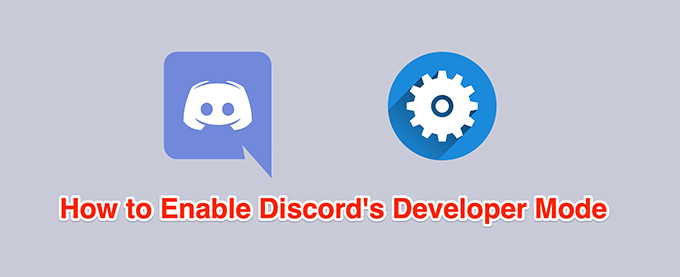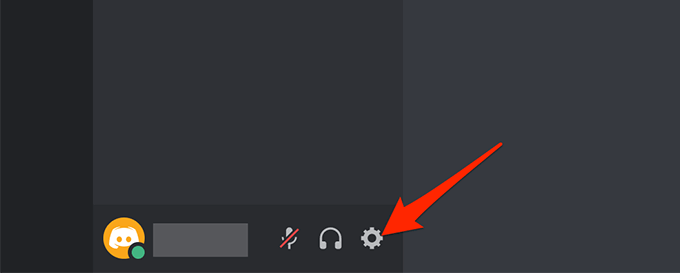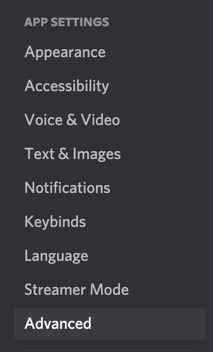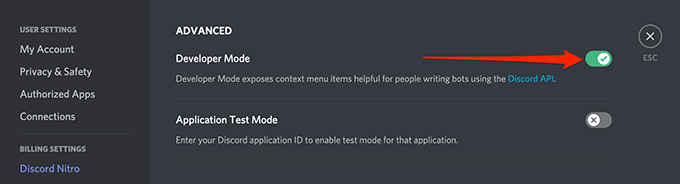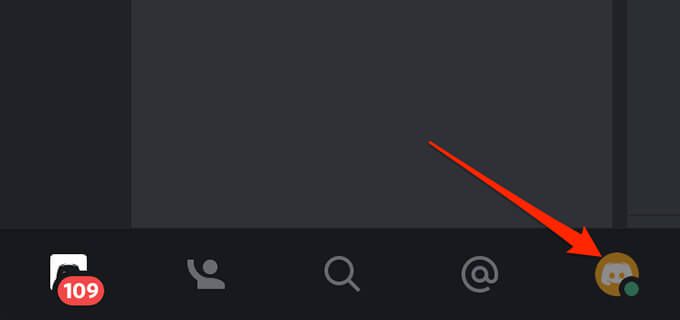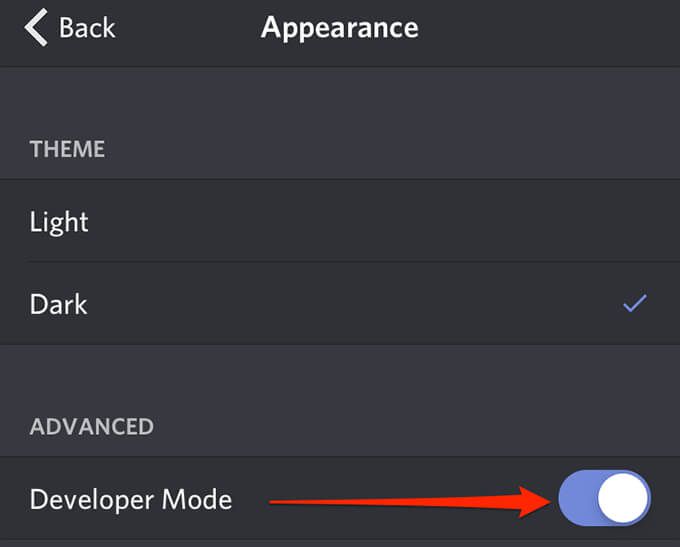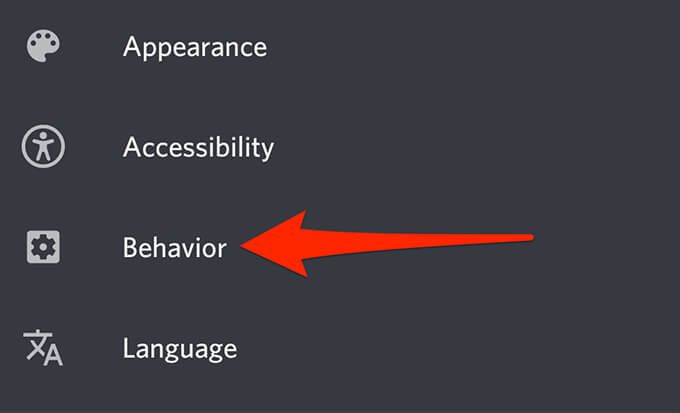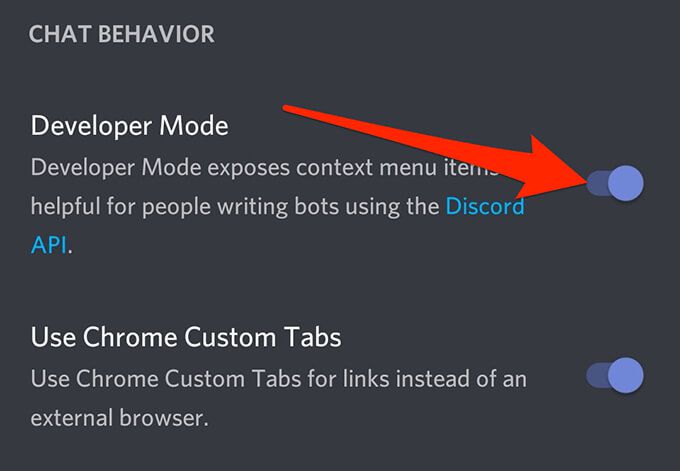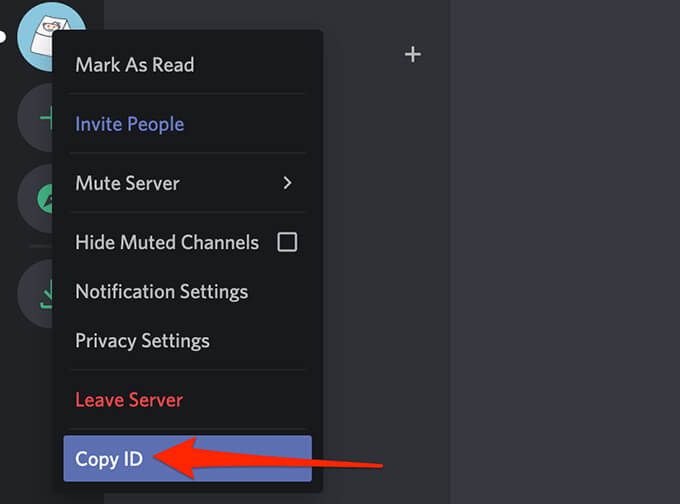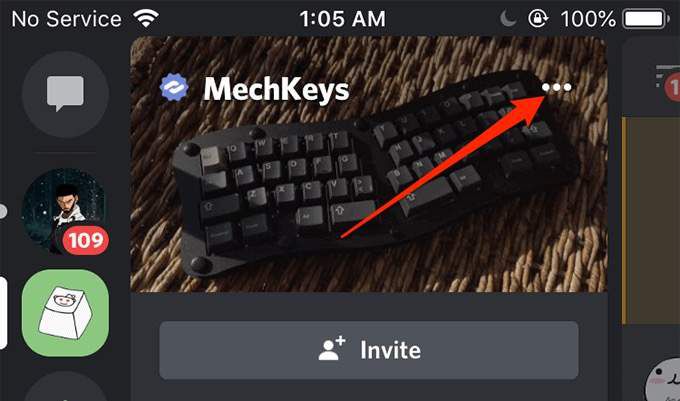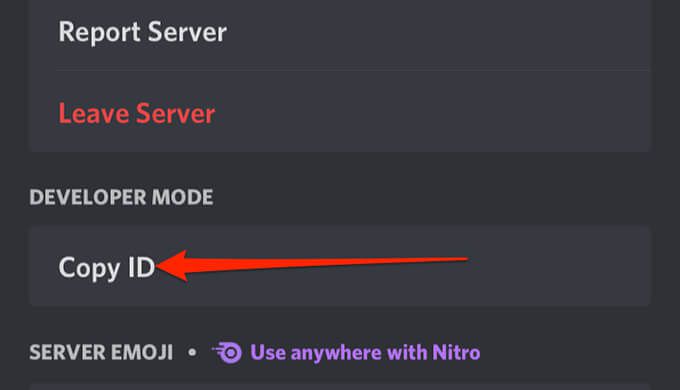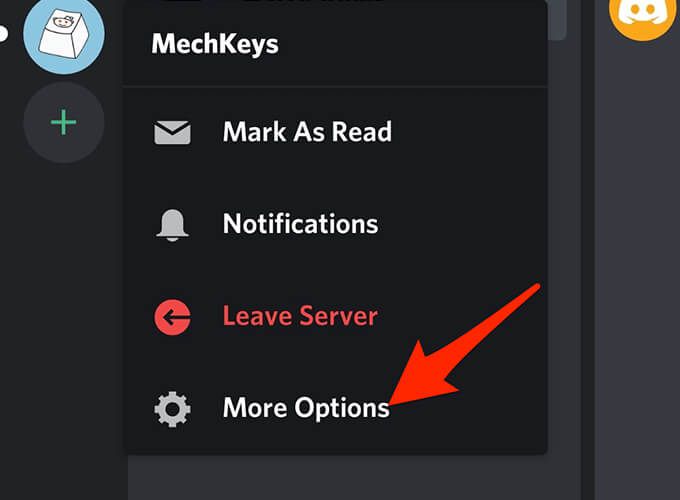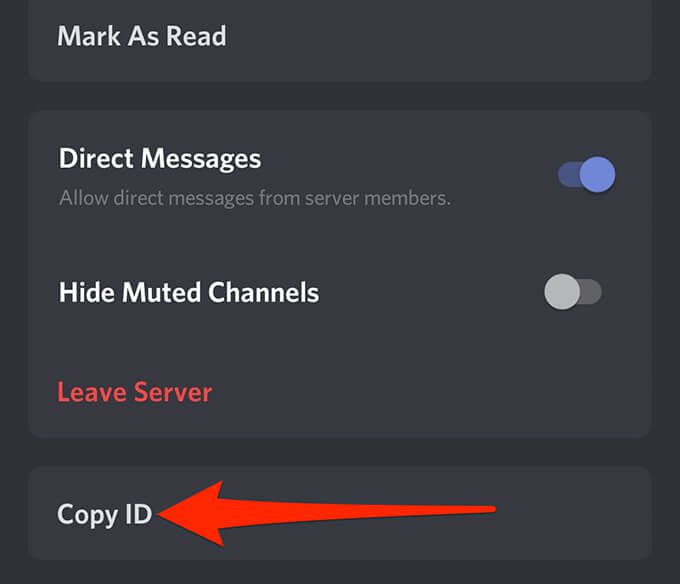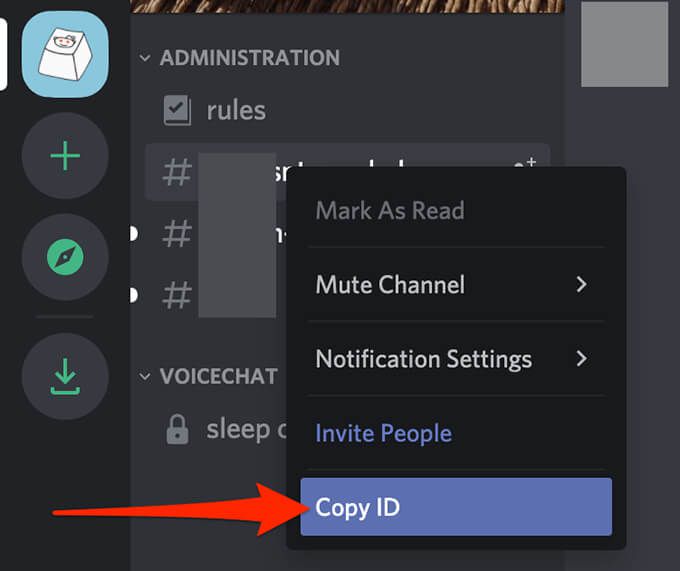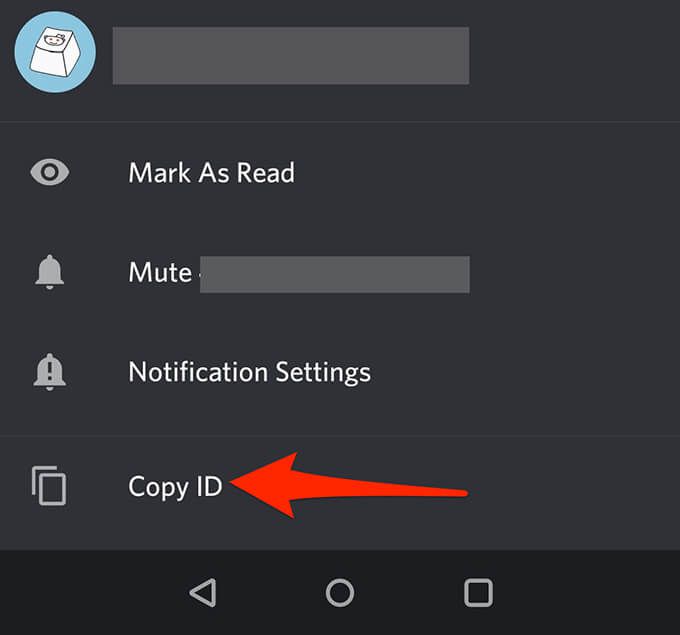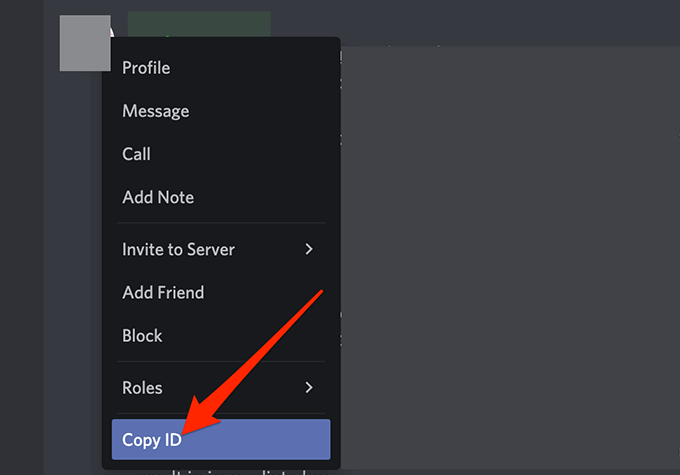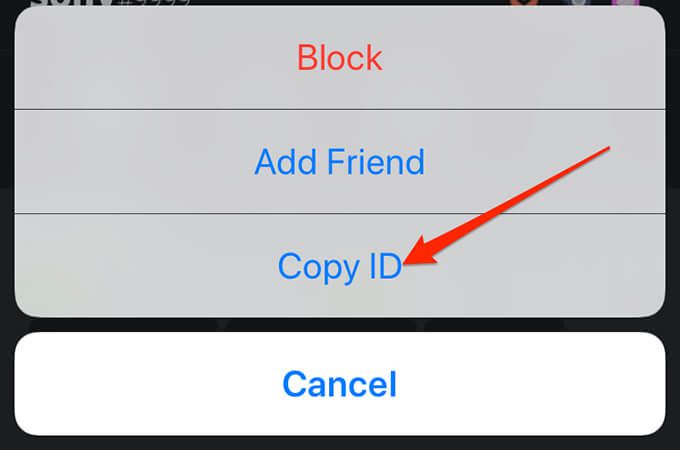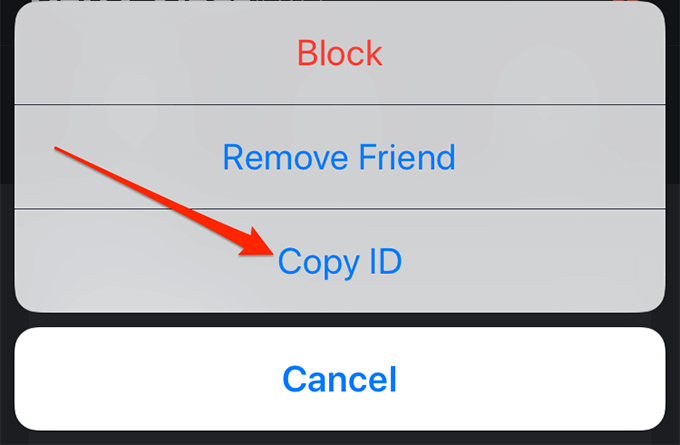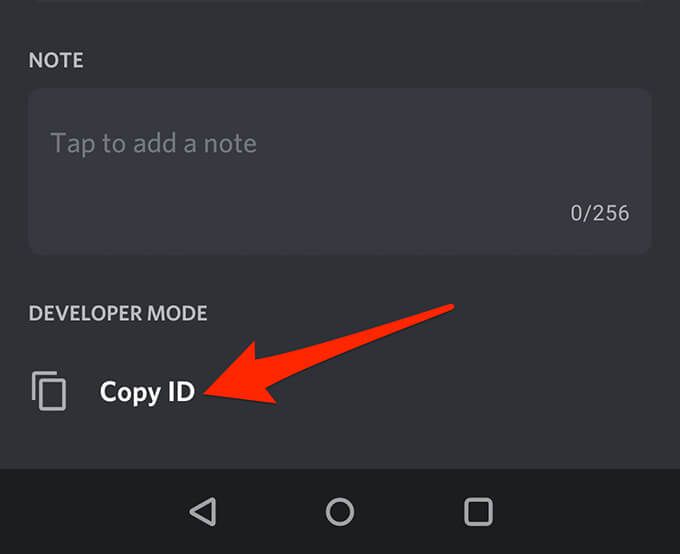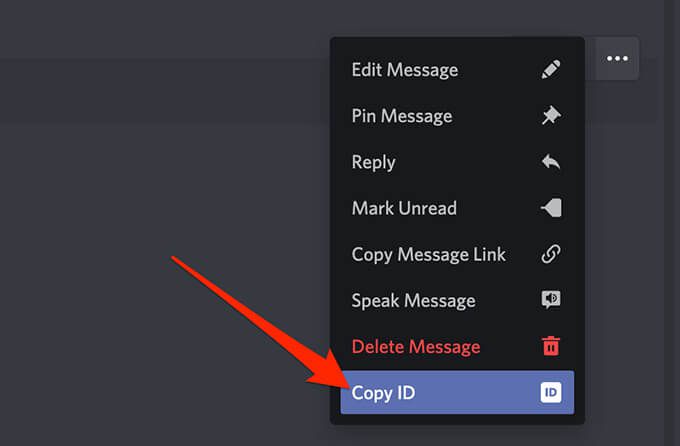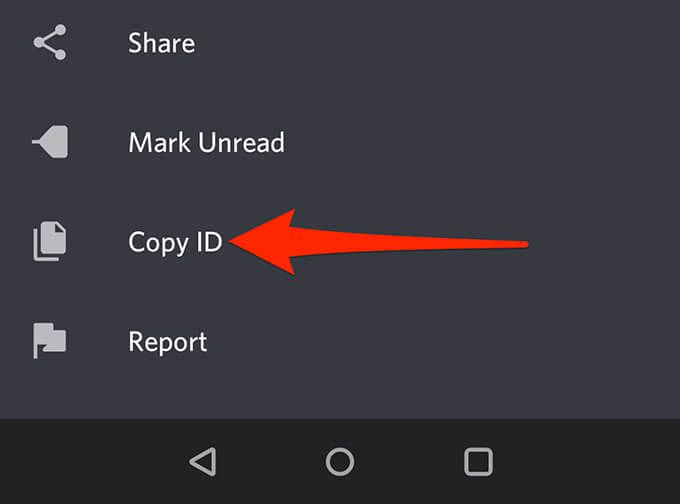Discord предлагает несколько функций, которые могут опробовать как обычные пользователи, так и разработчики. Если вы принадлежите к последней группе пользователей, возможно, вы захотите создать Дискорд-бот.
Для разработчиков приложение предлагает режим, называемый режимом разработчика. Если вы хотите создать бота Discord, этот режим разработчика предоставит вам необходимые идентификаторы, необходимые для создания бота.
Вы можете включить и использовать режим разработчика Discord на всех поддерживаемых Discord устройствах.
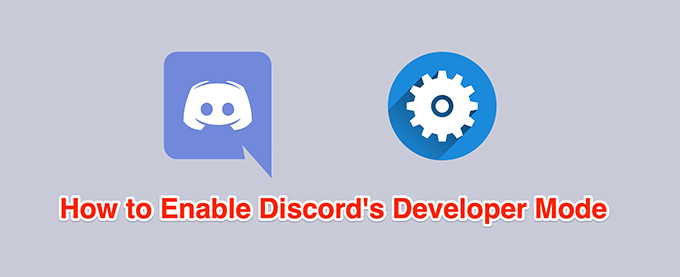
Включить режим разработчика Discord
Активировать режим разработчика Discord легко, и вы можете сделать это в веб-клиенте Discord, настольном приложении, приложениях для iOS и Android.
Включить режим разработчика Discord на компьютере или в Интернете
Шаги по включению режима разработчика в веб-клиенте и клиенте Discord для ПК практически одинаковы.
Запустите Discord в веб-браузере или в настольном приложении.
Выберите Значок шестеренки в левом нижнем углу.
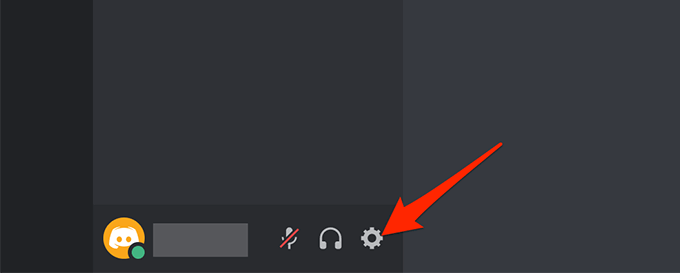
Выберите Дополнительно в разделе Настройки приложения на левой боковой панели.
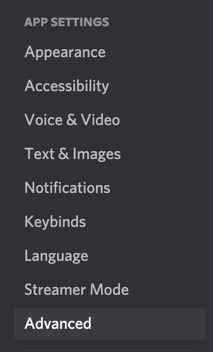
На правой панели включите параметр Режим разработчика .
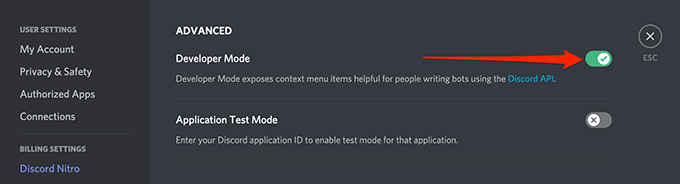
Discord включит режим разработчика без каких-либо запросов.
Активировать режим разработчика Discord на iOS
В Discord для iOS вы можете включить режим разработчика.
Откройте приложение Discord на своем устройстве. Убедитесь, что вы вошли в свою учетную запись. Нажмите на меню-гамбургер в левом верхнем углу (три горизонтальные линии).
Когда приложение откроется, коснитесь значка своего профиля в правом нижнем углу.
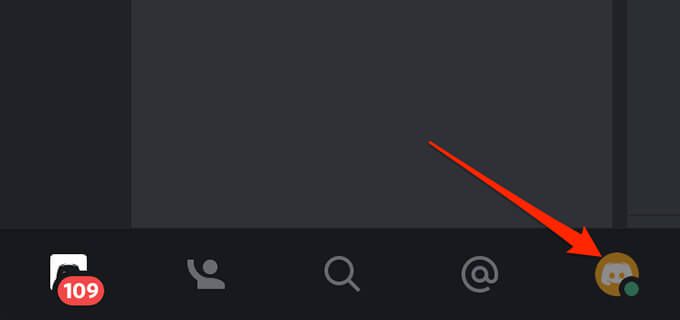
Прокрутите меню вниз до раздела Настройки приложения и нажмите Внешний вид .
Включите параметр Режим разработчика на следующем экране.
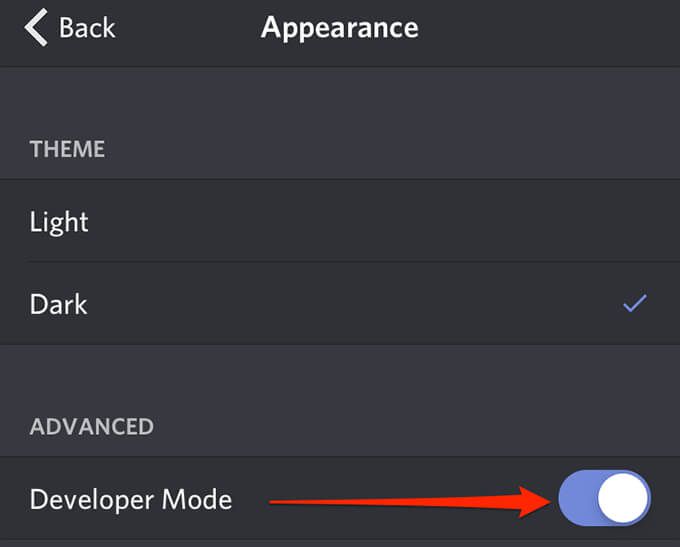
Чтобы отключить режим разработчика, отключите параметр, который вы включили выше.
Включить режим разработчика Discord на Android
В Discord для Android есть переключатель для включения и выключения режима разработчика.
Запустите Discord на своем устройстве Android.
Нажмите значок своего профиля в правом нижнем углу.
Прокрутите меню вниз до пункта Настройки приложения и нажмите Поведение .
.
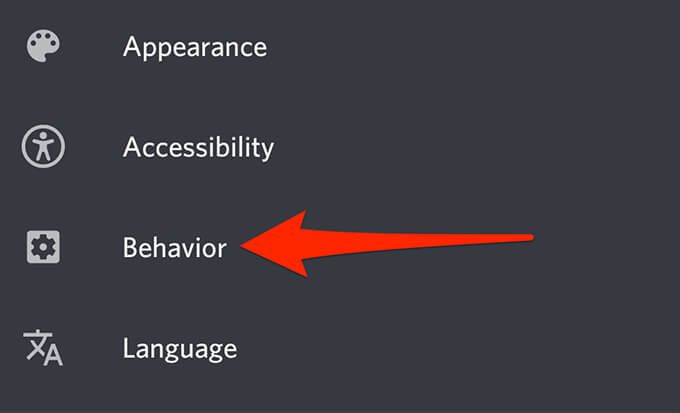
Включите параметр Режим разработчика .
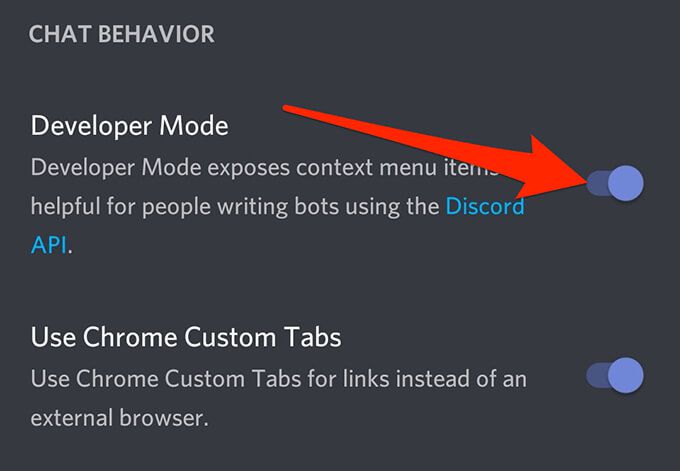
Чтобы отключить этот режим, просто нажмите кнопку Режим разработчика еще раз.
Использовать режим разработчика Discord
Один из наиболее распространенных режимов разработчика использование Discord — поиск уникальных идентификаторов серверов, каналов, пользователей и сообщений.
Эти идентификаторы обычно нужны разработчикам для интеграции своих ботов с Discord. Эти идентификаторы сообщают ботам, с какими элементами взаимодействовать при подключении ботов к Discord.
Эти уникальные идентификаторы можно найти на всех поддерживаемых Discord устройствах.
Получить уникальный идентификатор сервера Discord
Для создания бота Discord вам понадобятся уникальные идентификаторы серверов. Вы можете получить этот идентификатор для любого из ваших серверы в дискорде.
Веб-приложение/приложение для ПК:
Запустите Discord и убедитесь, что вы можете просмотреть сервер, идентификатор которого вам нужен.
Нажмите правой кнопкой мыши на этом сервере и выберите Копировать идентификатор .
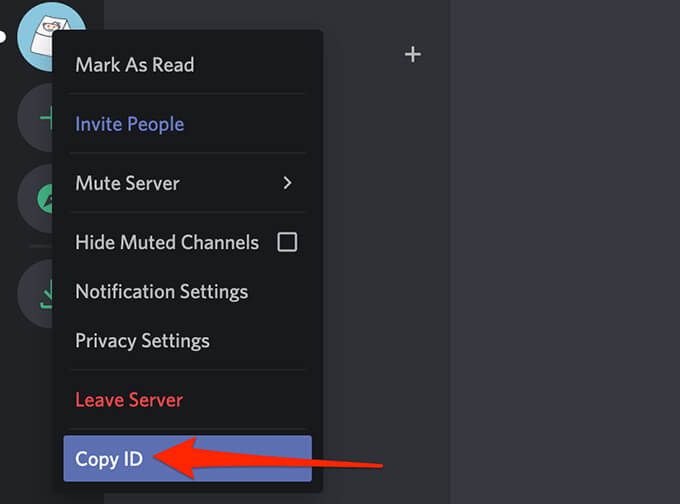
Уникальный идентификатор выбранного вами сервера теперь находится в буфере обмена.
Вы можете просмотреть этот идентификатор, вставив его в текстовый редактор, например MS Word или Блокнот.
Приложение для iOS:
Откройте приложение Discord и выберите сервер, идентификатор которого вам нужен.
На экране сервера коснитесь меню из трех точек в правом верхнем углу.
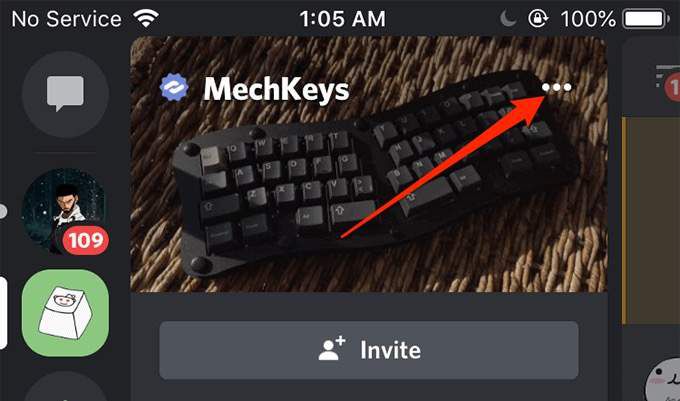
Прокрутите вниз и нажмите Копировать идентификатор .
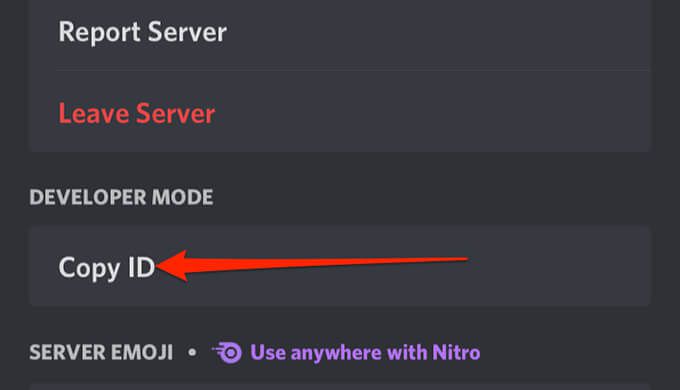
Появится уведомление с сообщением Скопирован идентификатор . Теперь идентификатор доступен в буфере обмена, и вы можете вставить его в текстовый редактор, например MS Word или Блокнот.
Приложение для Android:
Войдите в приложение Discord и найдите сервер, идентификатор которого вам нужен.
Нажмите и удерживайте сервер и выберите Дополнительные параметры .
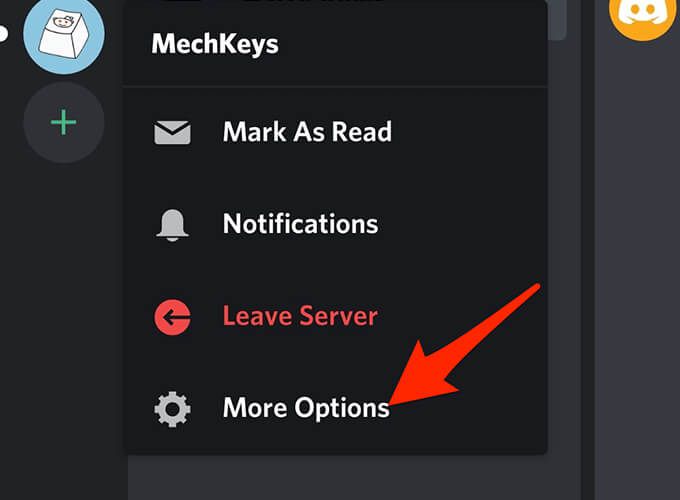
Прокрутите вниз и выберите Копировать идентификатор .
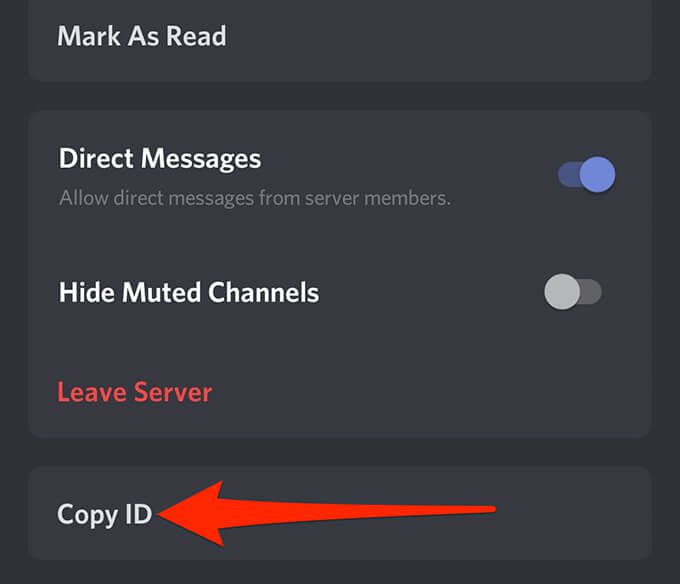
Появится сообщение Скопировано в буфер обмена .
Скопируйте уникальный идентификатор канала Discord
Как и серверы, каналы Discord также имеют уникальные идентификаторы. Вы можете получить к ним доступ, выполнив следующие действия:
Веб-приложение/приложение для ПК: .
Запустите Discord и получите доступ к каналу, для которого вы хотите скопировать идентификатор.
Нажмите правой кнопкой мыши канал в разделе Администрирование слева и выберите Копировать идентификатор .
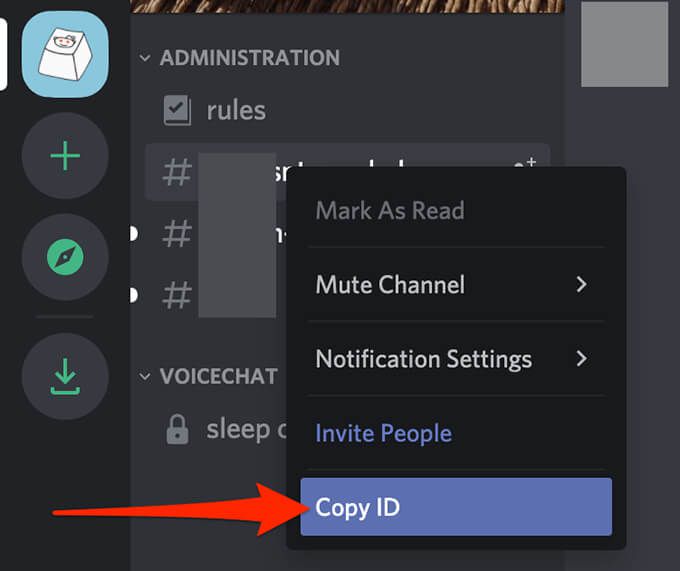
Приложение для iOS/Android:
Доступ к списку каналов в Discord на вашем устройстве.
Нажмите и удерживайте канал, а затем выберите Копировать идентификатор , чтобы скопировать идентификатор этого канала.
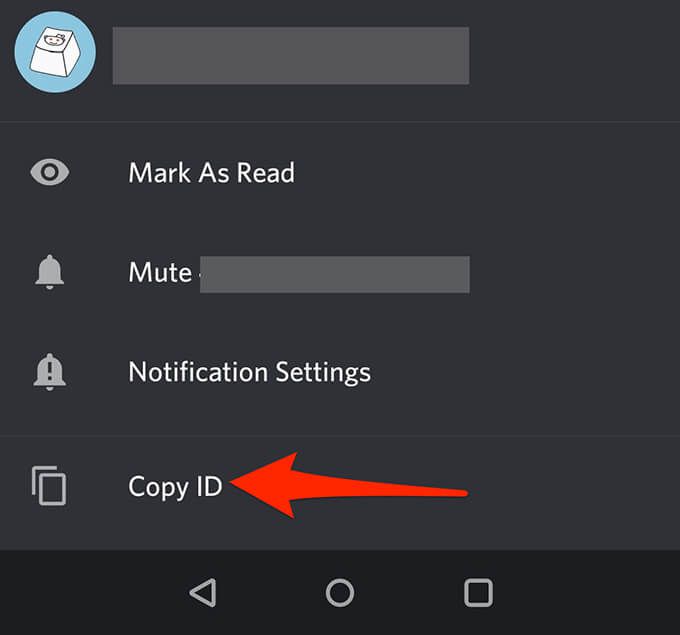
Получить уникальный идентификатор пользователя Discord
Вы можете получить уникальный идентификатор для пользователей как в ваших каналах, так и в списке друзей.
Веб-приложение/приложение для ПК:
Если пользователь находится в канале, откройте этот канал, щелкните правой кнопкой мыши значок пользователя и выберите Копировать идентификатор .
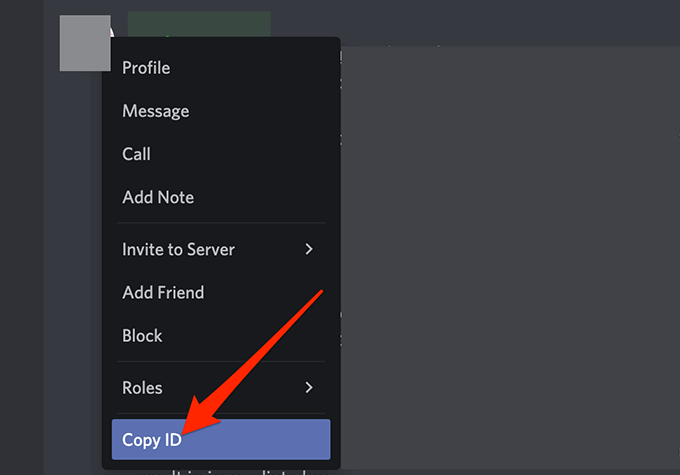
Если пользователь является вашим другом, выберите Друзья , щелкните пользователя правой кнопкой мыши и выберите Копировать идентификатор .

Приложение для iOS:
Если пользователь находится на канале, откройте этот канал, коснитесь значка пользователя, коснитесь меню из трех точек и выберите Копировать идентификатор .
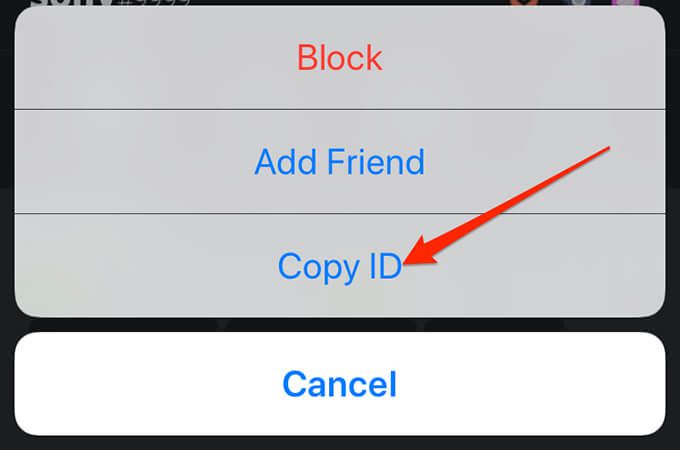
Если пользователь есть в вашем списке друзей, коснитесь значка друзей внизу, выберите пользователя, коснитесь меню из трех точек и выберите Копировать идентификатор .
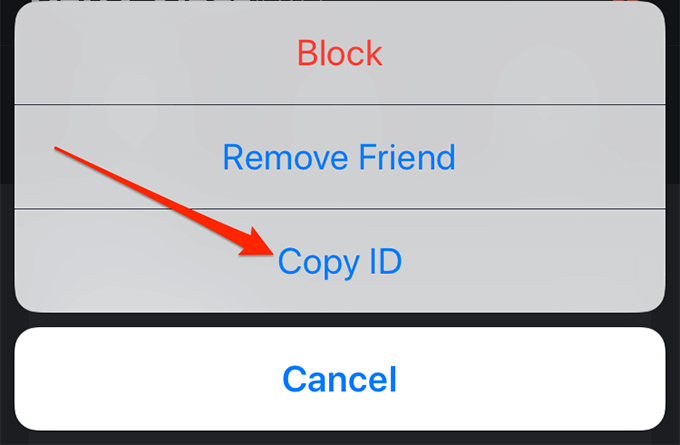
Приложение для Android:
Чтобы получить идентификатор пользователя в канале, коснитесь этого пользователя в его канале, прокрутите вниз и нажмите Копировать идентификатор .
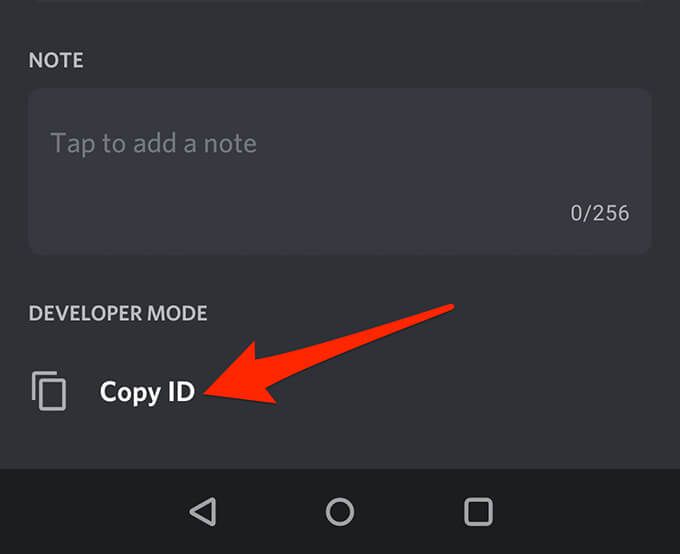
Если пользователь есть в вашем списке друзей, откройте список друзей, коснитесь пользователя, прокрутите вниз и выберите Копировать идентификатор внизу.
<с>25
Получить уникальный идентификатор сообщения Discord
Всем Сообщения Дискорда также присвоен уникальный идентификатор. Вы можете раскрыть этот идентификатор как на настольном компьютере, так и на мобильных устройствах.
Веб-приложение/приложение для ПК:
Откройте ветку сообщений, в которой находится ваше сообщение.
Наведите указатель мыши на сообщение, выберите меню из трех точек рядом с сообщением и выберите Копировать идентификатор .
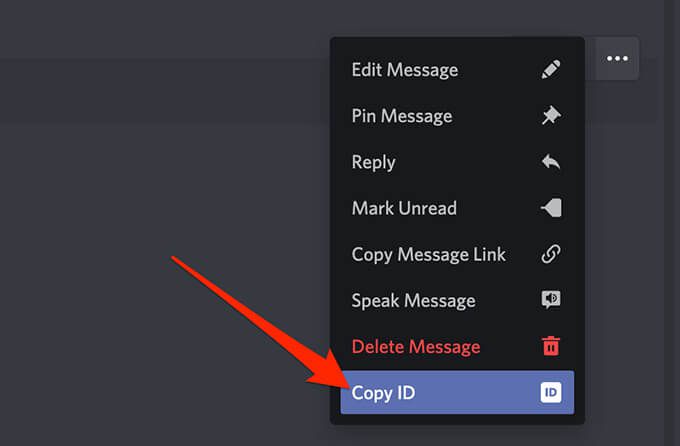
Приложение для iOS/Android:
Откройте цепочку сообщений и найдите сообщение, для которого вам нужен идентификатор.
Нажмите и удерживайте сообщение, а затем выберите Копировать идентификатор .
.
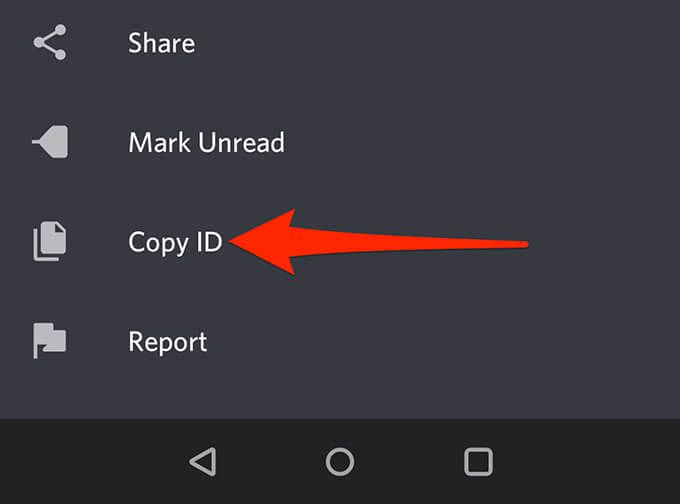
Если вы новичок в разработке Discord, вы можете рассмотреть как создать музыкального бота Discord как хорошую отправную точку. Discord открывает безграничные возможности, и вы можете создавать для него множество типов ботов.
.
Похожие сообщения: